Pripojenie Wi-Fi cez prístupové body
Táto časť opisuje spôsob pripojenia do siete Wi-Fi pomocou prístupového bodu, ktorý je kompatibilný s funkciou WPS (režim PBC).
Najskôr skontrolujte polohu tlačidla WPS a dobu jeho stlačenia. Vytvorenie pripojenia Wi-Fi môže trvať približne 1 minútu.
-
Vyberte položku [
: Wi-Fi/Bluetooth connection/
: Pripojenie Wi-Fi/Bluetooth].
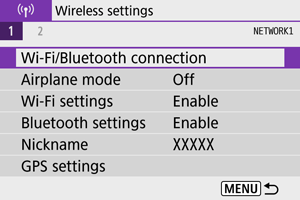
-
Vyberte požadovanú možnosť.
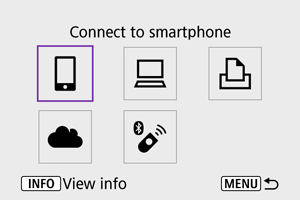
-
Vyberte možnosť [Add a device to connect to/Pridať zariadenie na pripojenie].
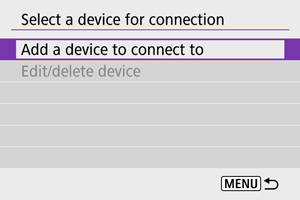
- Ak ste vybrali položku [
Connect to smartphone/
Pripojenie k smartfónu], zobrazí sa nasledujúce hlásenie. Ak je už nainštalovaná aplikácia Camera Connect, vyberte položku [Do not display/Nezobrazovať].
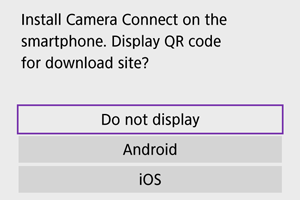
- Na nasledujúcej zobrazenej obrazovke [Connect to smartphone/Pripojenie k smartfónu] vyberte položku [Connect via Wi-Fi/Pripojiť sa cez Wi-Fi].
- Ak ste vybrali položku [
-
Vyberte možnosť [Switch network/Prepnutie sete].
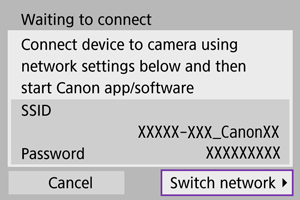
- Zobrazí sa, keď je vybratá možnosť [
], [
] alebo [
].
- Zobrazí sa, keď je vybratá možnosť [
-
Vyberte možnosť [Connect with WPS/Pripojiť pomocou funkcie WPS].
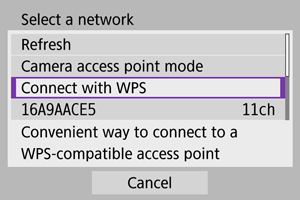
Poznámka
- Informácie o položke [Camera access point mode/Režim prístupového bodu fotoaparátu] zobrazenej v kroku č. 5 nájdete v časti Režim prístupového bodu fotoaparátu.
-
Vyberte možnosť [WPS (PBC mode)/WPS (režim PBC)].
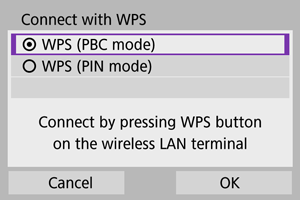
- Vyberte možnosť [OK].
-
Pripojte sa k prístupovému bodu prostredníctvom Wi-Fi.
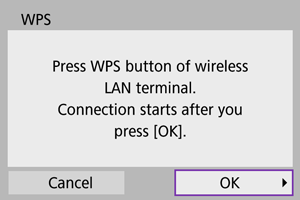
- Stlačte tlačidlo WPS na prístupovom bode.
- Vyberte možnosť [OK].
-
Vyberte možnosť [Auto setting/Automatické nastavenie].
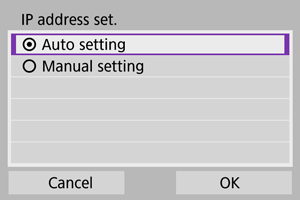
- Výberom položky [OK] prejdite na obrazovku nastavení funkcie Wi-Fi.
- Ak sa vyskytne chyba položky [Auto setting/Automatické nastavenie], pozrite si časť Manuálne nastavenie adresy IP.
-
Zadajte nastavenia funkcie Wi-Fi.
[
Connect to smartphone/
Pripojenie k smartfónu]
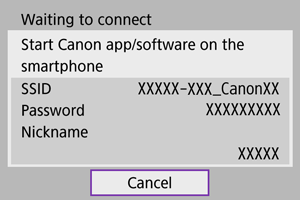
- Na obrazovke nastavení pripojenia Wi-Fi v smartfóne ťuknite na identifikátor SSID (sieťový názov) zobrazený na fotoaparáte a zadajte heslo prístupového bodu pre dané pripojenie.
Prejdite na krok č. 8 v časti Pripojenie Wi-Fi bez použitia funkcie Bluetooth.
[
Remote control (EOS Utility)/
Diaľkové ovládanie (EOS Utility)]
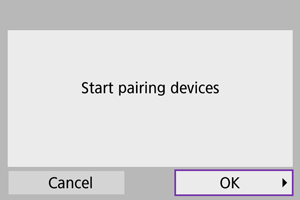
Prejdite na krok č. 7 alebo 8 v časti Postup v počítači (2).
[
Print from Wi-Fi printer/
Tlač prostred. tlačiarne Wi-Fi]
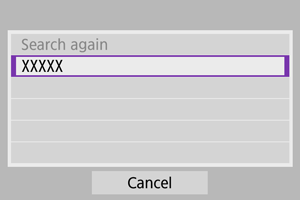
Prejdite na krok č. 6 v časti Pripojenie k tlačiarni prostredníctvom cez Wi-Fi.
Zaregistrujte sa v službe image.canon.
Prejdite na krok č. 5 v časti Registrácia v službe image.canon.
Režim prístupového bodu fotoaparátu
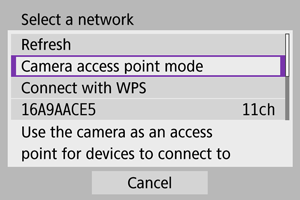
Režim prístupového bodu fotoaparátu je režim pripojenia na pripojenie fotoaparátu priamo k jednotlivým zariadeniam prostredníctvom funkcie Wi-Fi. Zobrazí sa, keď je po položke [: Wi-Fi/Bluetooth connection/
: Pripojenie Wi-Fi/Bluetooth] vybratá možnosť [
], [
] alebo [
].
Manuálne nastavenie adresy IP
Zobrazené možnosti sa líšia v závislosti od pripojenia Wi-Fi.
-
Vyberte možnosť [Manual setting/Manuálne nastavenie].
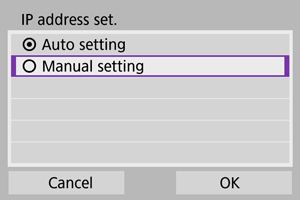
- Vyberte možnosť [OK].
-
Vyberte požadovanú možnosť.
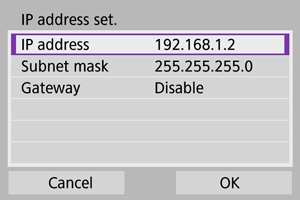
- Vyberte možnosť na prístup k obrazovke na numerický vstup.
- Ak chcete používať bránu, vyberte možnosť [Enable/Povoliť] a potom vyberte položku [Address/Adresa].
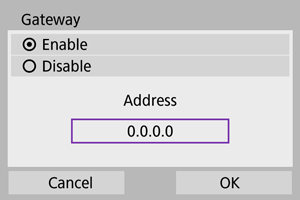
-
Zadajte požadované hodnoty.
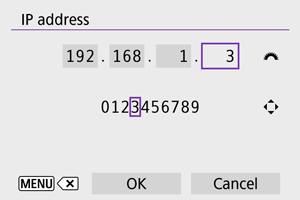
- Otáčaním voliča
posúvajte polohu zadávania v hornej oblasti a pomocou tlačidiel
vyberte čísla, ktoré chcete zadať. Stlačením tlačidla
zadajte vybraté číslo.
- Ak chcete vymazať práve zadané číslo, stlačte tlačidlo
tlačidlo.
- Po zadaní čísel stlačte tlačidlo [OK]. Zobrazenie sa vráti na obrazovku v kroku č. 2.
- Otáčaním voliča
-
Vyberte možnosť [OK].
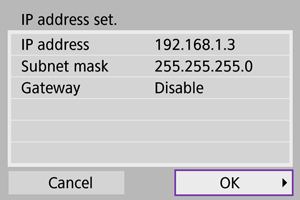
- Po dokončení nastavenia potrebných položiek vyberte možnosť [OK].
- Ak máte pochybnosti o tom, aké údaje zadať, pozrite si informácie v časti Kontrola sieťových nastavení, prípadne požiadajte o pomoc správcu siete alebo inú osobu so znalosťami o sieti.